normalmente usado em computadores baseados no Windows e visualizado com o windows media player, WMV é um formato de vídeo popular que é fácil de encontrar em toda a internet. Mas toda vez que você tenta abrir um arquivo WMV em um produto da Apple como MacBook, iPhone, QuickTime, você pode achar que geralmente terminou em falha—uma mensagem de erro aparece na sua frente, afirmando “o filme ‘xxxxxx.wmv ‘não pode ser aberto”. Veja também: como converter vídeo WMV para arquivo MP4
a razão por trás disso é bastante simples. WMV é um formato de propriedade da Microsoft e só funciona com codecs ms propriety que a Apple não suporta. O que é pior, a Microsoft interrompeu o desenvolvimento do Windows Media Player Para Mac – a versão personalizada para reprodução de conteúdo do Windows Media (.wma E.wmv) no Mac, tornando as coisas um pouco complicadas quando se trata de visualizar o arquivo WMV na plataforma Apple.
não se preocupe, da mesma forma que visualizar arquivos MKV no Mac que descrevemos anteriormente, existem maneiras de obter WMV jogável em produtos da Apple. Veja como você pode fazer.
Use um reprodutor de Vídeo de terceiros que abra WMV
a primeira solução disponível desde o início é usar um reprodutor de vídeo versátil de terceiros que funcione no ecossistema da Apple e aceite bem o formato WMV. Embora existam muitos aplicativos WMV player que você pode baixar lá fora para a Apple, sugerimos VLC media player. Ele integra pacotes de codecs que você precisa para reproduzir uma ampla variedade de formatos de áudio e vídeo que a Apple não suporta nativamente e também pode transmitir vídeo da web. É gratuito e funciona em várias plataformas: Windows, Mac OS X, Android, iOS, Linux, Apple TV, Ubuntu, Chrome OS, OpenBSD, sílaba, etc.
VLC site oficial: http://www.videolan.org/
Opção de Conversão
Se você quiser fazer mais do que apenas reproduzir WMV arquivos de filme sobre a Apple, não há outra medida que você pode tomar—usar um programa Conversor de Vídeo para converter WMV para Apple compatível com formatos como MP4, MOV, M4V. A ferramenta converte qualquer formato de vídeo e áudio que você pode imaginar e oferece opções para escolha do pré-definidos perfis de dispositivo. Outros toques agradáveis são como a capacidade de editar os arquivos de vídeo, lote converter um pacote de arquivos de uma só vez, extrair trilha sonora de um vídeo, e assim por diante.
para Windows | para MacOS
o seguinte é um guia passo a passo para converter arquivos WMV para o formato aprovado pela Apple usando Video Converter no Mac.
Passo 1: Importar imagens WMV
abra o programa, você será presenteado com uma janela. O layout é claro e fácil nos olhos.
para começar, você pode arrastar e soltar seus arquivos de origem WMV do computador ou usar o botão tradicional “Adicionar arquivo” no canto superior esquerdo da tela para navegar pelos arquivos e carregá-los.

ao clicar no ícone” Editar ” na barra de ferramentas, você terá a capacidade de cortar e cortar a duração do seu vídeo, melhorar os efeitos em seus vídeos, adicionar marca d’água e 3D, etc.
Passo 2: Selecione Formato de saída
clique no menu suspenso” Perfil “no canto inferior esquerdo da tela e escolha um formato de saída na categoria” Vídeo geral”. Para reproduzir WMV na Apple, você pode selecionar entre MP4, M4V ou MOV, que é totalmente compatível com os produtos da Apple.
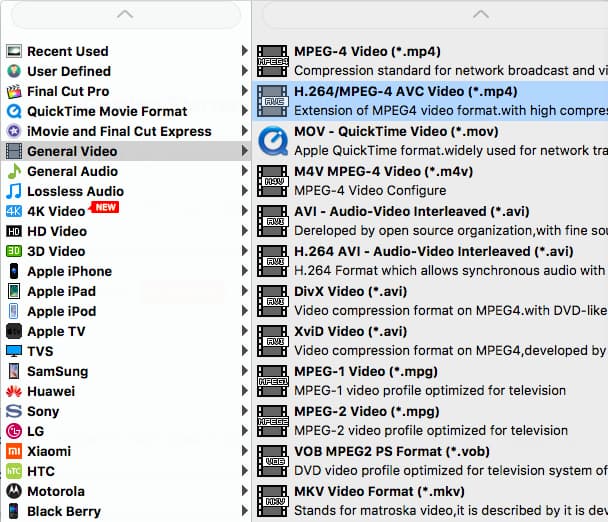
o programa vem com uma biblioteca de predefinições de dispositivos que estão prontas para uso. Se você está convertendo WMV ou qualquer outro arquivo para um dispositivo popular que passou a ser incluído na lista, você pode selecioná-lo a partir da lista, ele deve fazer muito bem.
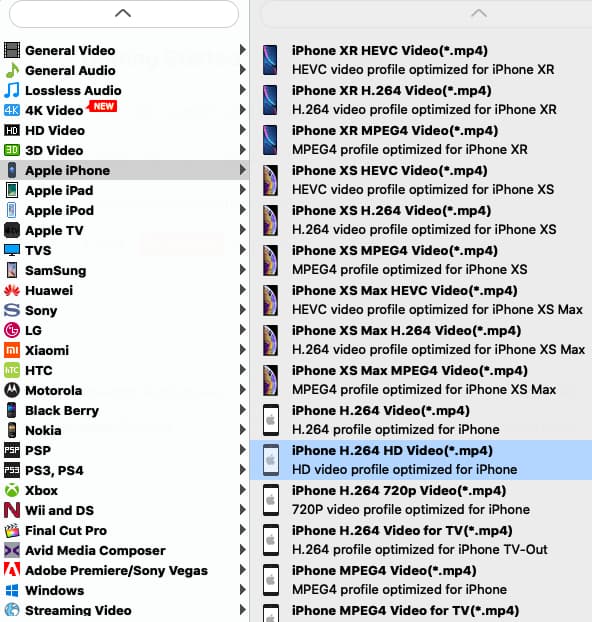
Etapa 3: Inicie a conversão
quando tudo estiver no lugar, pressione o botão” Converter ” no canto inferior direito da janela e deixe-o fazer o resto. Espere até que a conversão chegue ao fim.
desta forma, você converteu seus vídeos WMV em um formato reproduzível na Apple. Agora, você está pronto para reproduzir arquivos convertidos no produto Apple de sua escolha.

se preocupando em passar pelo processo de conversão de um vídeo/ música para o formato amigável iOS e, em seguida, sincronizá-lo com o seu iPhone ou iPad via iTunes? Dê uma olhada em uma ferramenta chamada iTransfer. Ele converte & transfere seus arquivos de mídia automaticamente do computador para o iPhone e outros dispositivos iOS. Ele também funciona como um substituto do iTunes, permitindo que você faça backup de dados, incluindo faixas de música do seu dispositivo de volta ao computador, migrar dados entre telefones, um clique para reconstruir a Biblioteca do iTunes, corrigir tags ID3, de-duplicar, criar novo álbum & listas de reprodução e muito mais.
como converter música WAV sem perdas Para arquivo MP3 no Mac
O Windows 10 não está reproduzindo vídeos